✏️ Нам пишут:
Пытался настроить синхронизацию сообщений между смартфоном и компьютером, но сообщения на Mac так и не приходят. Что делать?
Одной из полезных возможностей экосистемы Apple является перенос звонков и сообщений с iPhone на другие гаджеты пользователя с одной учетной записью Apple ID.
Из-за большого количества опций и параметров эта возможность может работать некорректно. Сейчас расскажем, как правильно настроить миграцию сообщений со смартфона на компьютер и обратно.
Как настроить синхронизацию СМС и iMessage между разными гаджетами
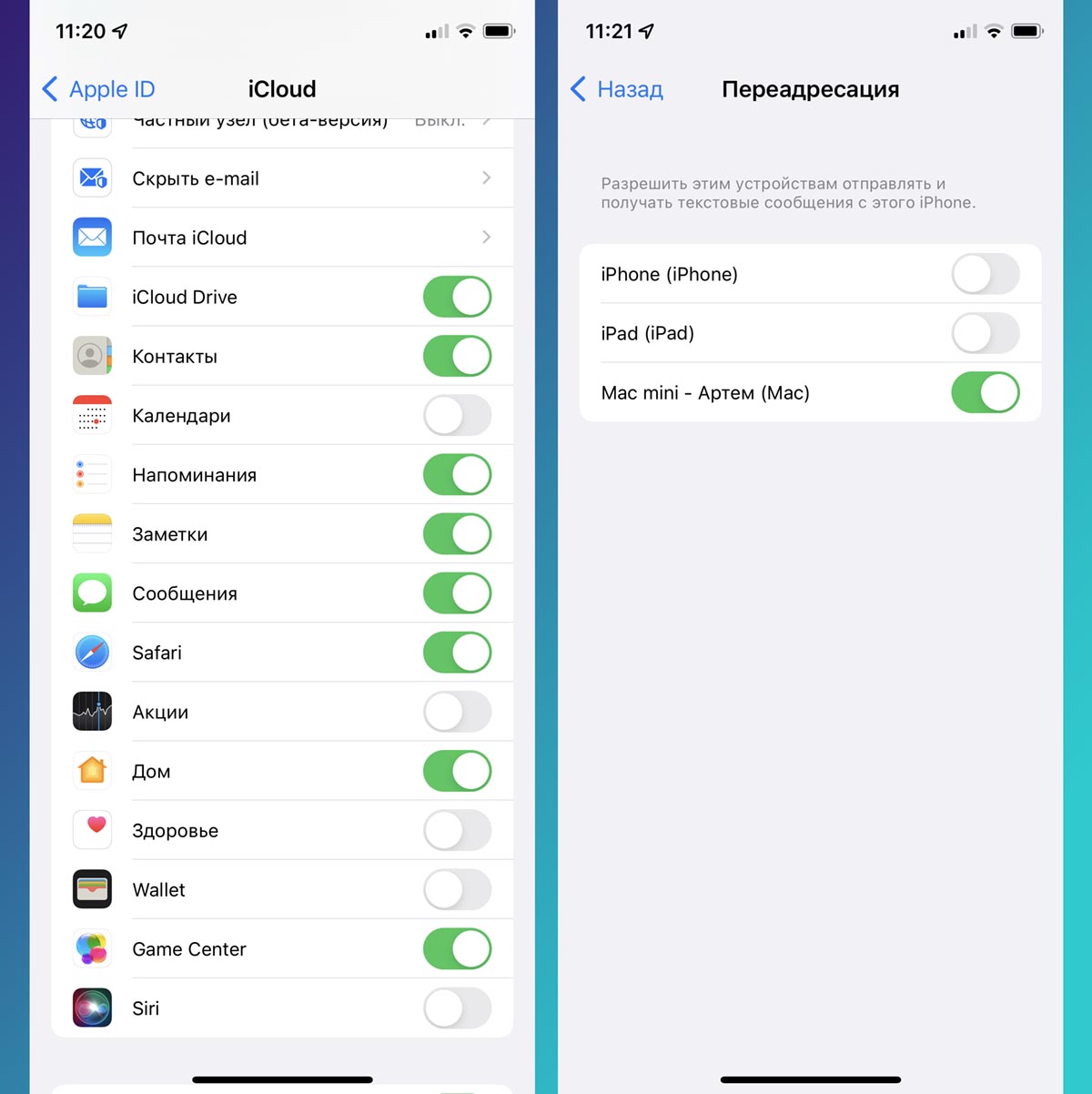
1. Убедитесь, что iPhone и Mac привязаны к одной учетной записи Apple ID.
2. В настройках сообщений активируйте один и тот же идентификатор iMessage. На iPhone по пути Настройки – Сообщения – Отправка/прием и на Mac по пути Сообщения – Настройки iMessage.
3. На iPhone перейдите по пути Настройки – Сообщения – Переадресация и активируйте переключатель возле нужного компьютера.
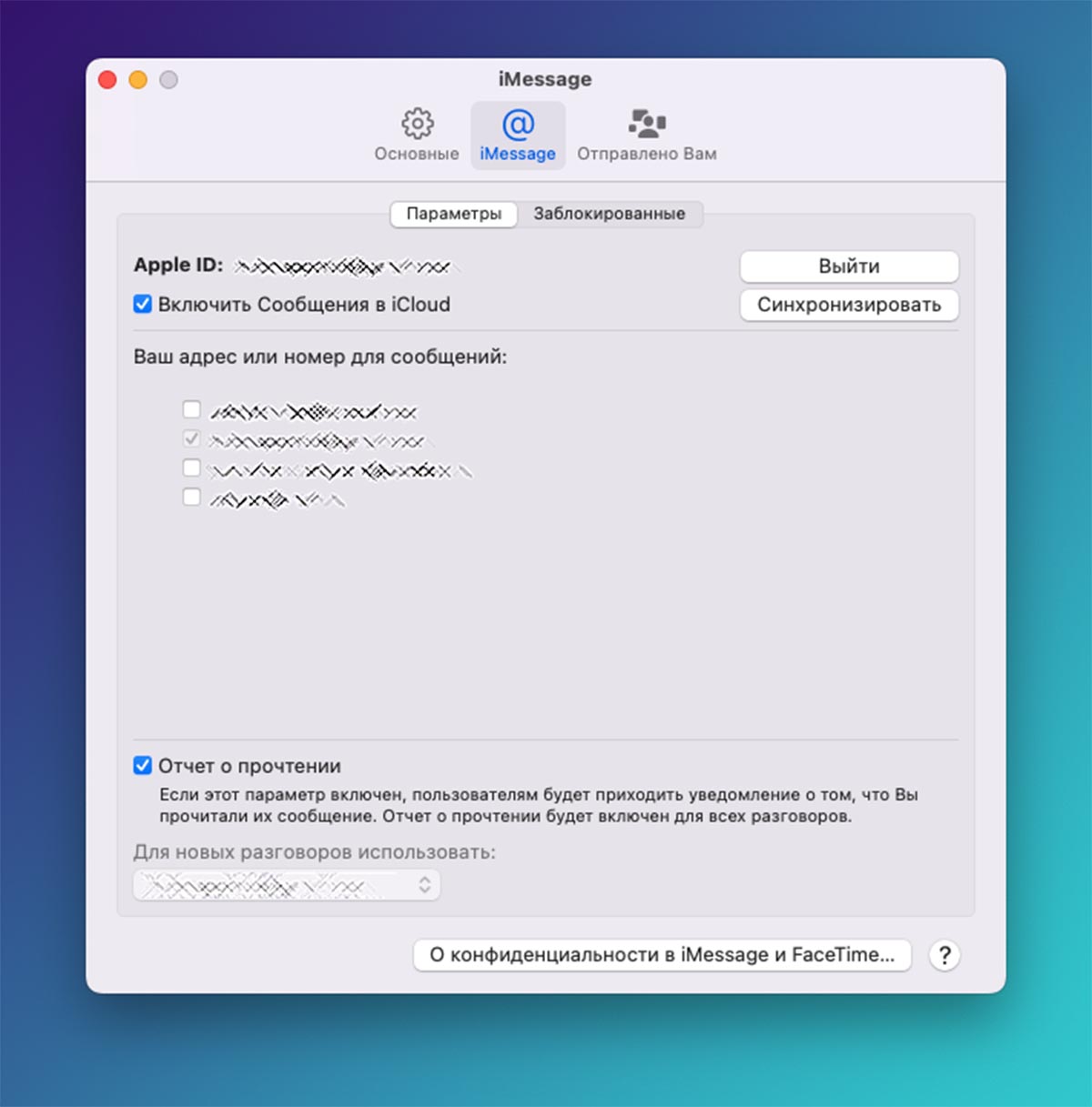
4. Включите миграцию сообщений через iCloud. На iPhone в разделе Настройки – Учетная запись – iCloud – Сообщения и на Mac в параметрах приложения Сообщения флаг Включить сообщений iCloud.
5. После этого можете дождаться автоматической синхронизации переписок или нажать кнопку Синхронизировать в настройках программы на Mac.
Теперь все СМС и iMessage будут дублироваться на ваших устройствах.

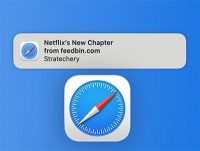
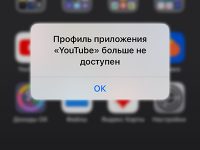
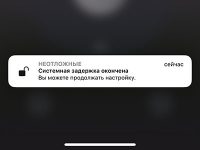





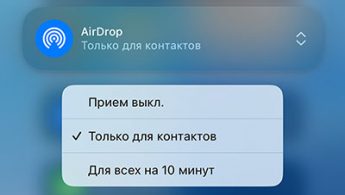
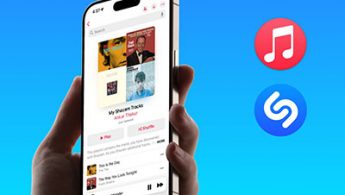

🙈 Нет комментариев
Форум →